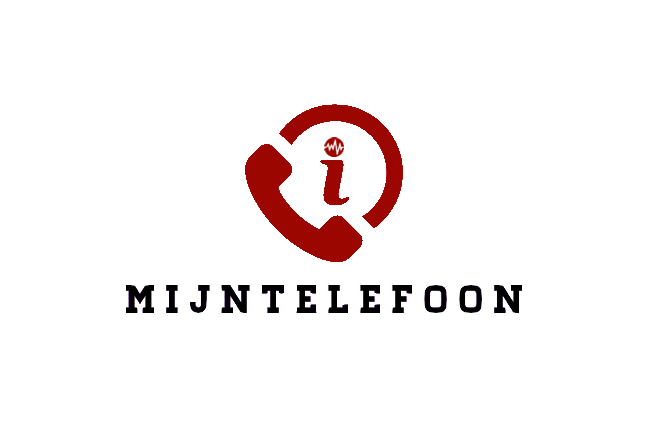Verschillende welkomstteksten per telefoonnummer
Een welkomsttekst is een geluidsfragment die wordt afgespeeld op het moment wanneer iemand belt.
De welkomsttekst is het eerste geluidsfragment (Welkom bij…) die de beller krijgt te horen.
Een voorbeeld van een welkomsttekst is dat je bij afdeling A het volgende hoort: “Welkom bij afdeling A. Een ogenblik geduld alstublieft, u wordt zo spoedig mogelijk geholpen”.
Bij afdeling B zou je een ander welkomsttekst willen horen; “Welkom bij afdeling B. Een ogenblik geduld alstublieft, u wordt zo spoedig mogelijk te woord gestaan”.
Het instellen van verschillende welkomstteksten per telefoonnummer leggen wij hier uit.
Stap 1
Log in op je ‘Unite telefooncentrale’
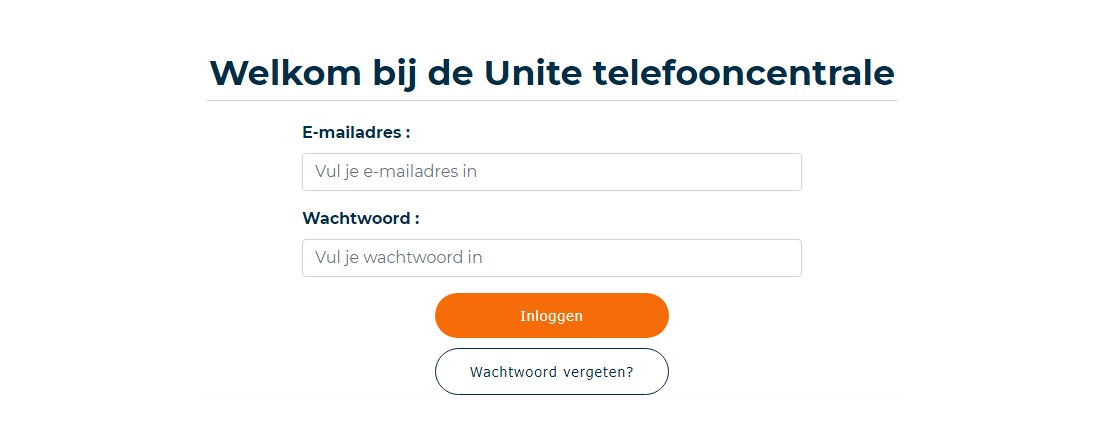
Stap 2
Klik op het ‘Belplan‘ boven in het menu.
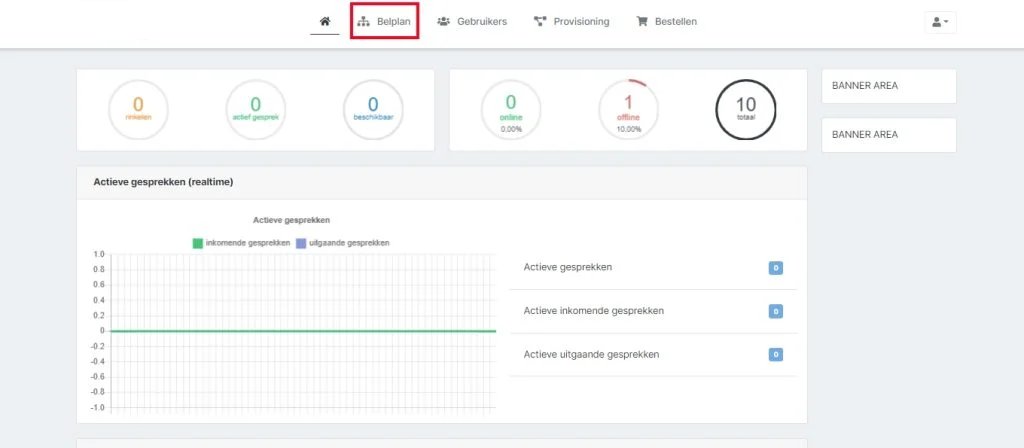
Stap 3
Klik op belplan ‘Aanpassen’.
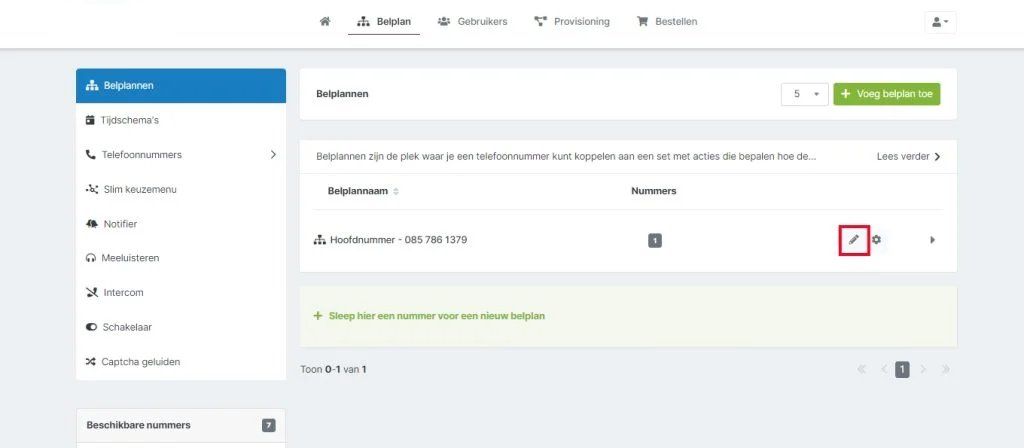
Stap 4
Voeg dan nu het geluid toe, door op ‘Voeg actie‘ te klikken in het bovenliggende me
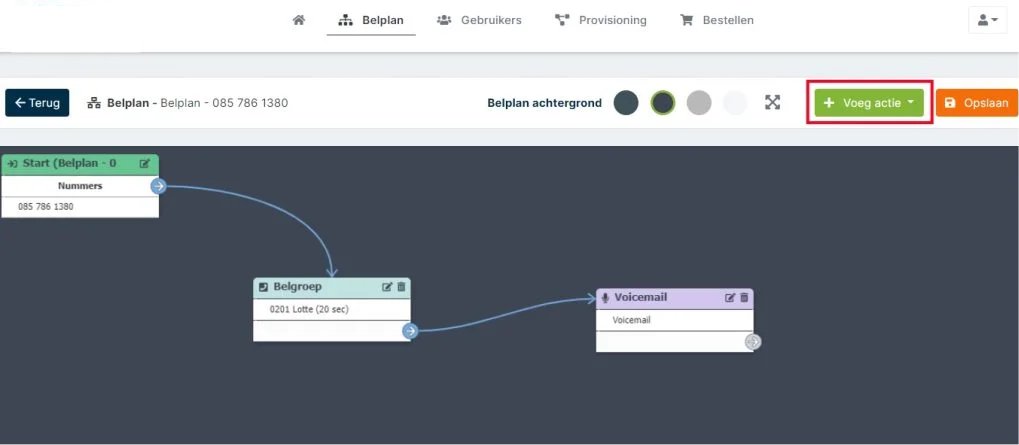
Stap 5
Voeg het geluid toe door op ‘Geluid‘ te klikken.
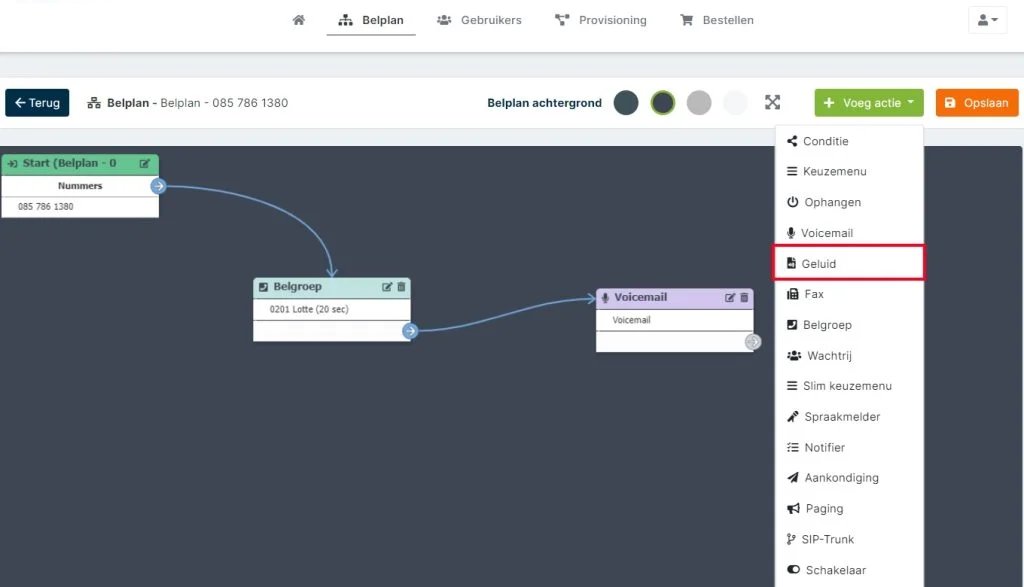
Stap 6
Sleep het geluid vakje naar de gewenste plek binnen je belplan.
Trek de pijl van de voorgaande actie naar het vakje ‘Geluid‘. In dit geval ‘start (Call flow –‘.
Vervolgens sleep je de pijl van ‘geluid’ naar de eerst volgende actie.

Stap 7
Klik op icoontje wijzigen van het vakje geluid.
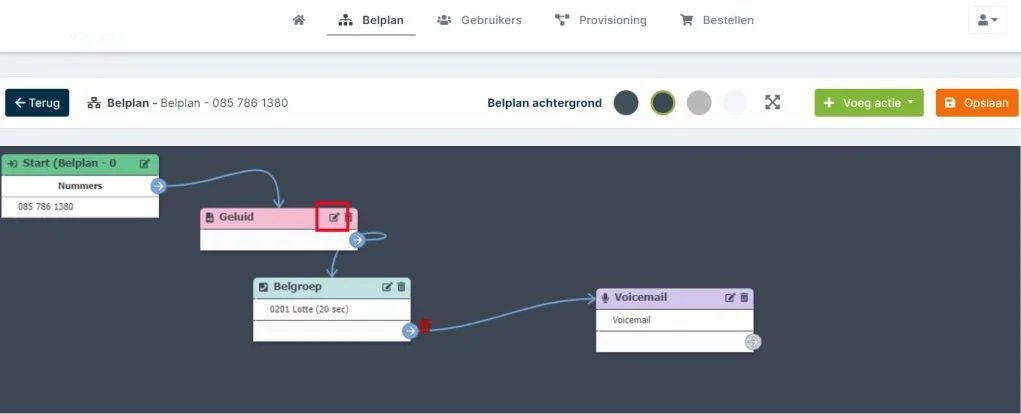
Stap 8
Vul nu een benaming in voor het geluidsfragment.
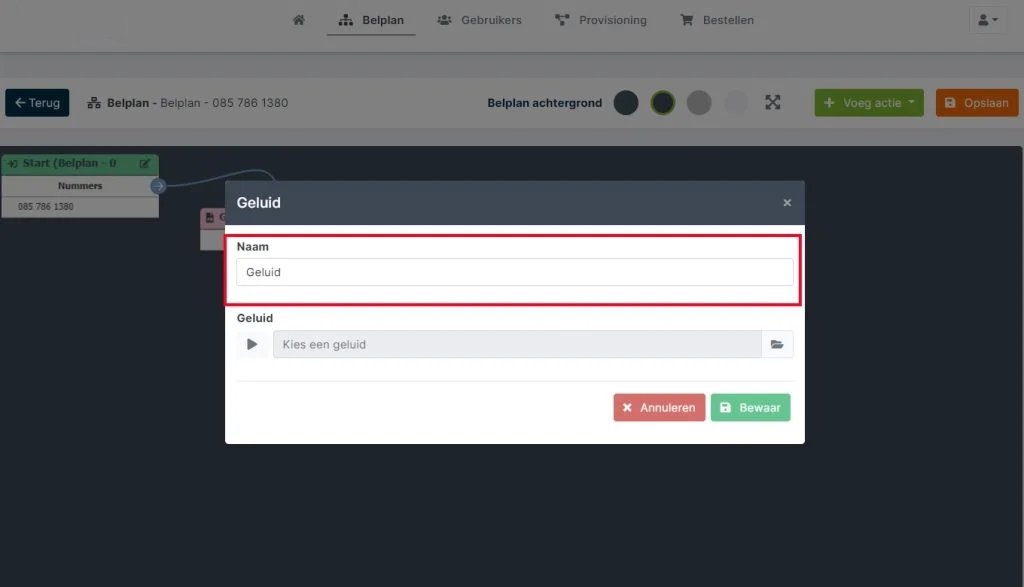
Stap 9
Klik nu op het op het mapje.
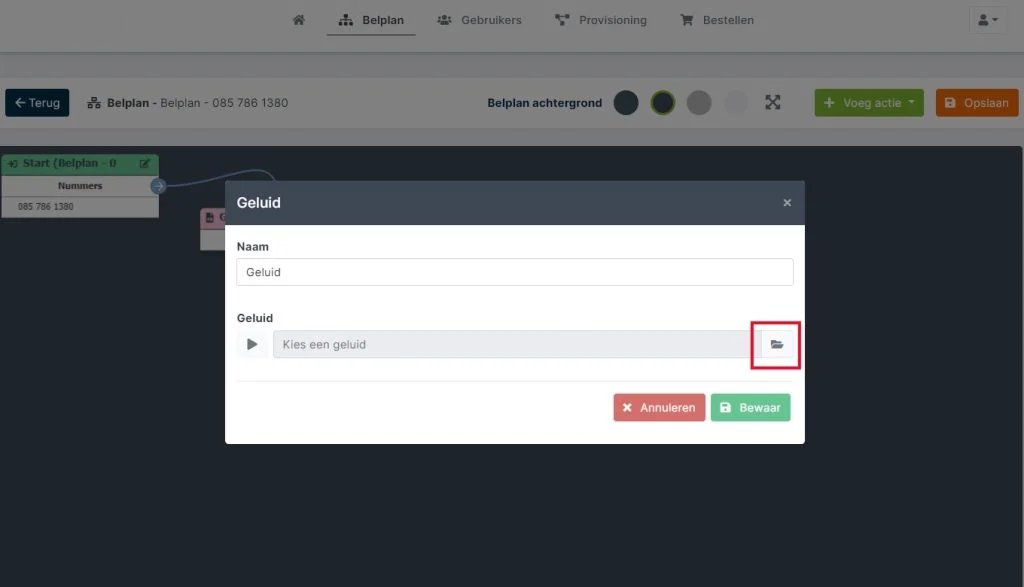
Stap 10
Upload nu jouw geluidsfragment door de volgende stap te nemen. (Heb je deze nog niet, klik dan op ‘Geluid opnemen‘ boven in het menu) Of laat je teksten inspreken door een professionele stemacteur.
Voeg nu je voicemailbericht toe, door een audiobestand te slepen naar het omcirkelde vak. Of klik op het omcirkelde vakje en blader door geluidsbestanden en selecteer je geluidsfragment.
(De audiobestanden dienen in het formaat: .MP3, .WAV of .M4A te zijn opgeslagen.
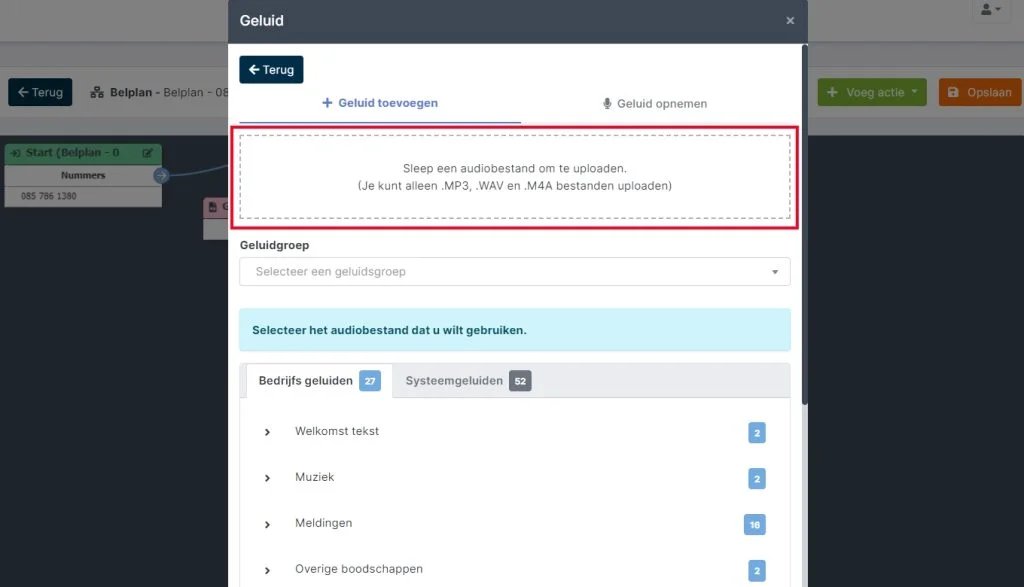
Stap 11
Nadat jij het geluidsfragment hebt geüpload klik je onderaan op de pagina op het zojuist geüploade geluidsfragment. Je komt nu automatisch terug in het beginscherm.
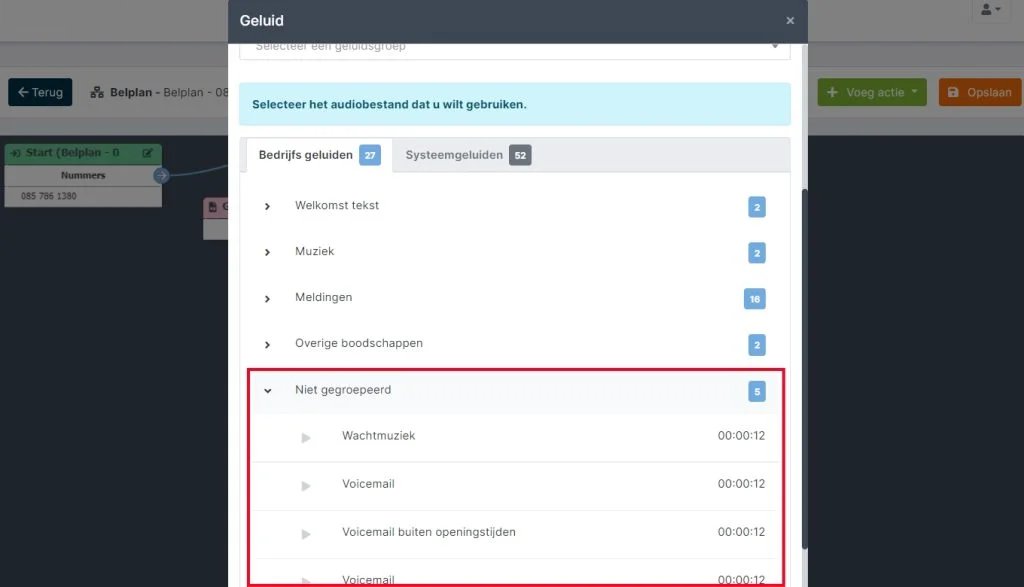
Stap 12
Kilk nu op ‘Bewaar‘.
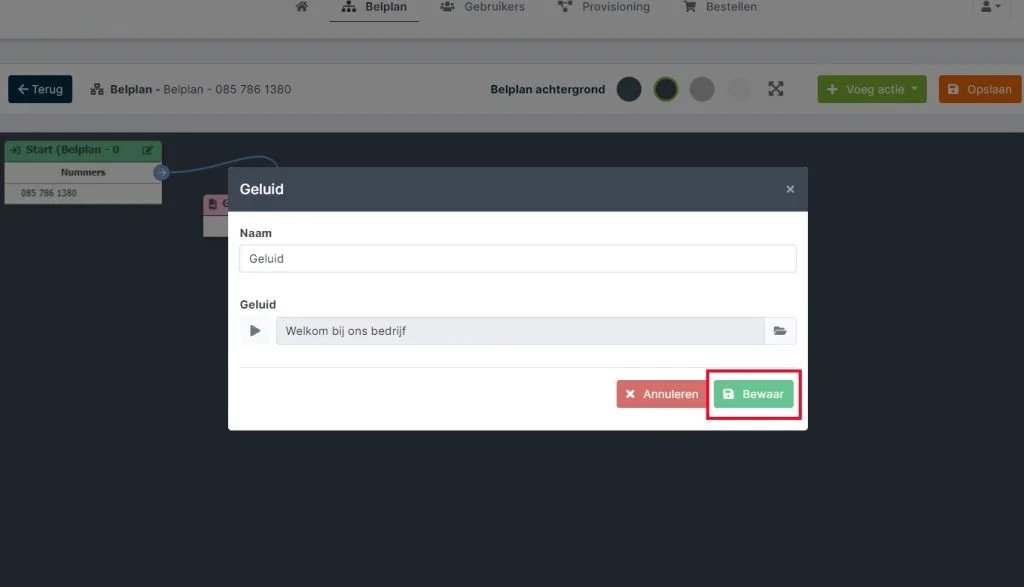
Stap 13
Sla het belplan op door rechtsboven op de groene knop te drukken. Wanneer je welkomstteksten wilt groeperen klik dan op de onderstaande button.
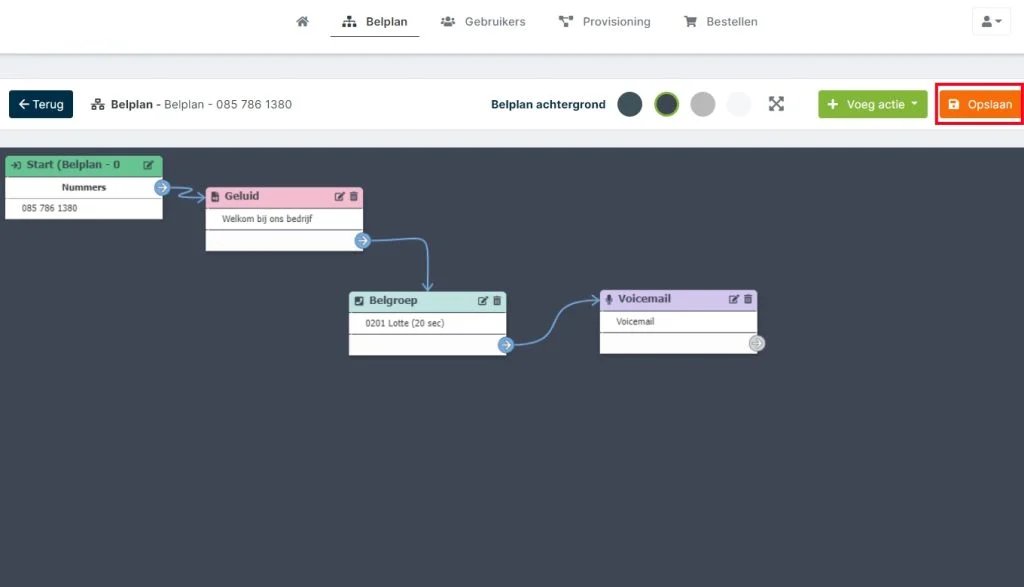
Stap 14
Dit proces herhaal je voor ieder telefoonnummer.